Kada sam saznao za značajku Promjene promjena uMS Word Osjećao sam se kao da sam otkrio životnu tajnu. Od tada ga koristim za profesionalni, akademski i osobni rad s dokumentacijom. To je prilično uredan alat koji olakšava suradnju na dokumentu, pogotovo ako se ljudi s kojima surađuje ne pokušavaju isprobati neke mrežne alate koji podržavaju live suradnju poput Google Dokumenata. Utoliko rečeno, MS Word prati sve prema zadanom, svaku sitnicu. Ako unesete toliko prostora, pojavit će se crveni ispis, što je izvrsno kada imate dugo izvješće o kojem radite s različitim ljudima. Ono što nije tako sjajno jest da će se izmjene i komentari oblikovanja također pojaviti kao promjene ako možda ne želite da ih se prati. Evo kako možete prilagoditi koje vrste promjena prate MS Word.
Prvo prvo prijeđite na karticu Pregledi omogućite Praćenje promjena. Zatim kliknite strelicu u donjem desnom kutu alata "Praćenje" i odaberite u prozoru koji će otvoriti vrste promjena koje želite pratiti. Ovdje možete onemogućiti komentare, format i praćenje tinte.

Ako ipak nemate dokument ipraćenje je umjesto toga omogućio netko drugi, i dalje možete vidjeti mnogo čistiju verziju završnog dokumenta, a promjene su još uvijek istaknute. Otvorite padajući izbornik "Prikaži oznaku" i poništite odabir komentara, tinte i oblikovanja da biste vidjeli samo izmjene teksta. Također možete odabrati prikaz promjena koje su napravili određeni korisnici.
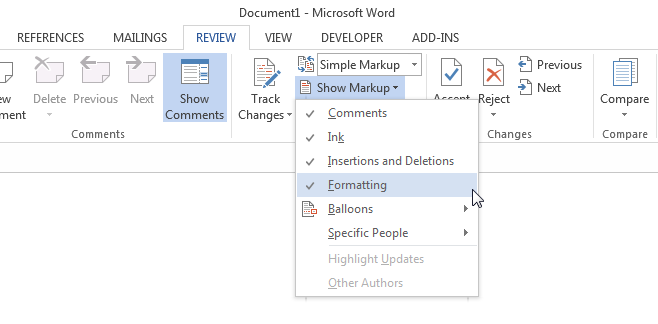
Microsoft o svemu misli, na sreću. Sretno uređivanje.













komentari